Pași simpli pentru a adăuga sau șterge calendarul pe iPhone
"Nu se poate elimina Abonat la Calendar din Aplicația Calendar. Am un calendar numit ticketmaster în calendarul meu abonat și nu pot găsi o modalitate de a-l șterge."
Una dintre caracteristicile majore ale aplicației Calendar peiPhone este unul care vă permite să creați diferite calendare. Înseamnă că puteți crea un calendar pentru angajamentele dvs. de muncă, altul pentru familie și prieteni și altul pentru programări personale. Face un pas mai departe prin codificarea culorilor fiecare calendar diferit. Acest articol explică diferite modalități de a adăuga și de a elimina calendarul din iPhone XS / XS Max / XR / X / 8/8 Plus / 7/7 Plus / 6 / 6S / 5S / SE.
- Partea 1. Cum se adaugă un calendar pe iPhone
- Partea 2. Cum se șterge un calendar pe iPhone
- Partea 3. Cum se șterge un calendar de pe iCloud
- Partea 4. Cum se șterge calendarul abonat pe iPhone (iOS 12 acceptat)
- Partea 5. Cum puteți recupera Calendarul șters cu accident pe iPhone
Partea 1. Cum se adaugă un calendar pe iPhone
Adăugarea unui calendar pe iPhone este simplă. Cea mai bună parte despre aceasta este că puteți numi și seta o culoare; te ajută să-l identifici cu ușurință. După crearea acestuia, puteți continua să adăugați evenimente la acesta selectând un tip: întâlnire, vacanță, prânz sau programare. Pentru a adăuga un calendar, urmați procedura de mai jos.
Pasul 1: Lansați Aplicația calendare pe ecranul de start.
Pasul 2: Atingeți calendare situat în partea de jos a ecranului.
Pasul 3: Atingeți Editați | × situat în partea de sus a interfeței.
Notă: butonul Editare lipsește în iOS 12, pentru a adăuga un calendar, trebuie doar să faceți clic pe Adăugare calendar în partea de jos a interfeței
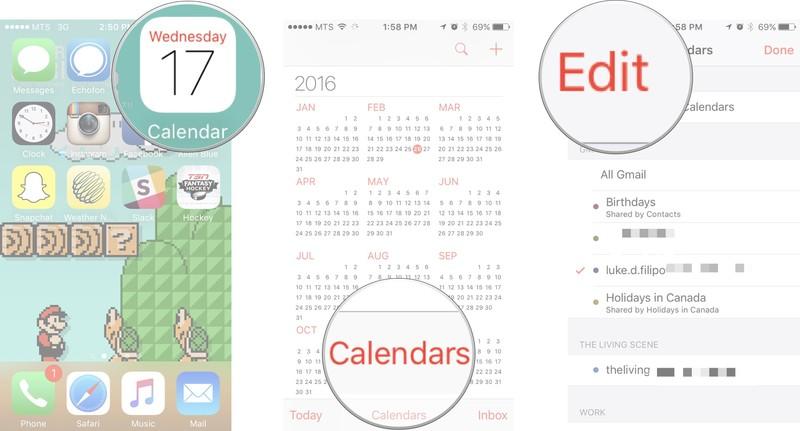
Pasul 4: Alegeți Adăugați Calendar.
Pasul 5: Denumiți calendarul și setați o culoare pentru o identificare ușoară.
Pasul 6: atingeți Terminat situat în colțul din dreapta sus al interfeței.

Partea 2. Cum se șterge un calendar pe iPhone
Când ștergeți un calendar, toate evenimentele pe care le-ați creat vor fi șterse. Vă întrebați cum să ștergeți calendarele de pe iPhone? Urmați procedura de mai jos.
Pasul 1: Lansați Aplicația calendare pe ecranul de start.
Pasul 2: Atingeți calendare situat în partea de jos a ecranului.
Pasul 3: Atingeți Editați | × situat în partea de sus a interfeței.
Notă: butonul Editare lipsește în iOS 12, pentru a șterge un calendar, trebuie doar să faceți clic pe pictograma info de lângă calendarul pe care doriți să îl ștergeți.
Pasul 4: Selectați calendarul doriți să o ștergeți atingând-o.
Pasul 5: atingeți Ștergeți calendarul, situat în partea de jos a interfeței.
Pasul 6: Confirmați ștergerea apăsând Ștergeți calendarul.

Vă întrebați cum puteți șterge evenimentele din calendar pe iPhone, urmați procedura de mai jos.
Partea 3. Cum se șterge un calendar de pe iCloud
iCloud este un serviciu de stocare cloud bazat pe webMăr. Dacă sincronizați calendarele de pe iPhone cu iCloud, îl puteți șterge direct de pe icloud.com. Ca și în cazul calendarelor șterse stocate pe iPhone, toate evenimentele vor fi șterse împreună cu calendarele de pe iCloud.
Pasul 1: Accesați icloud.com și introduceți datele de acreditare iCloud: ID-ul Apple și parola.
Pasul 2: Faceți clic pe Calendar apoi apasa Editați | × situat în colțul din stânga jos al interfeței.
Pasul 3: Ștergeți pictograma cu a "-" semn închis într-un cerc și faceți clic Șterge.
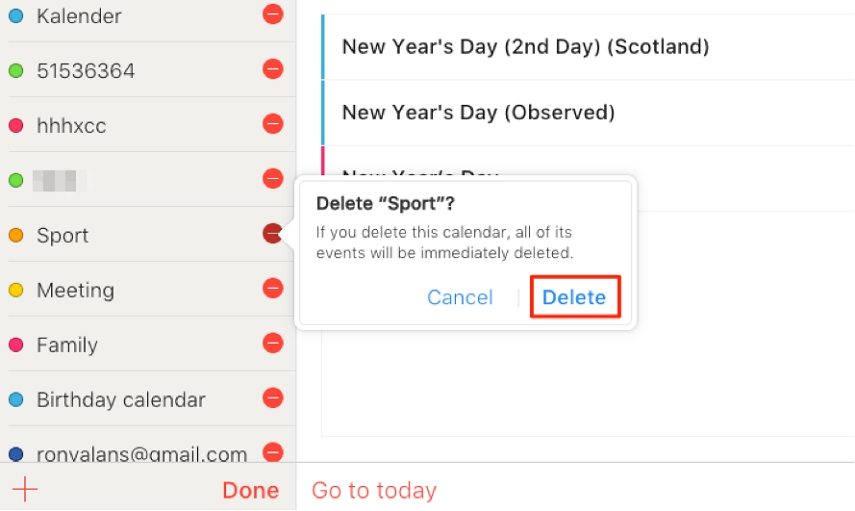
Partea 4. Cum se șterge calendarul abonat pe iPhone (iOS 12 acceptat)
Mulți utilizatori Apple nu știu cum să ștergi calendarul abonat de pe iPhone-ul lor după actualizarea lor la iOS 12. Iată pașii pentru a șterge calendarul abonat pe iOS 12
1. via Setări:
Pasul 1: Mergeți la Setări > Conturi și parole.
Pasul 2: Atingeți „Calendare abonate”.
Pasul 3: selectați calendarul abonat pe care doriți să îl ștergeți.
Pasul 4: Atingeți "Șterge cont".
Pasul 5: atingeți "Șterge cont" în caseta pop-up pentru a confirma.
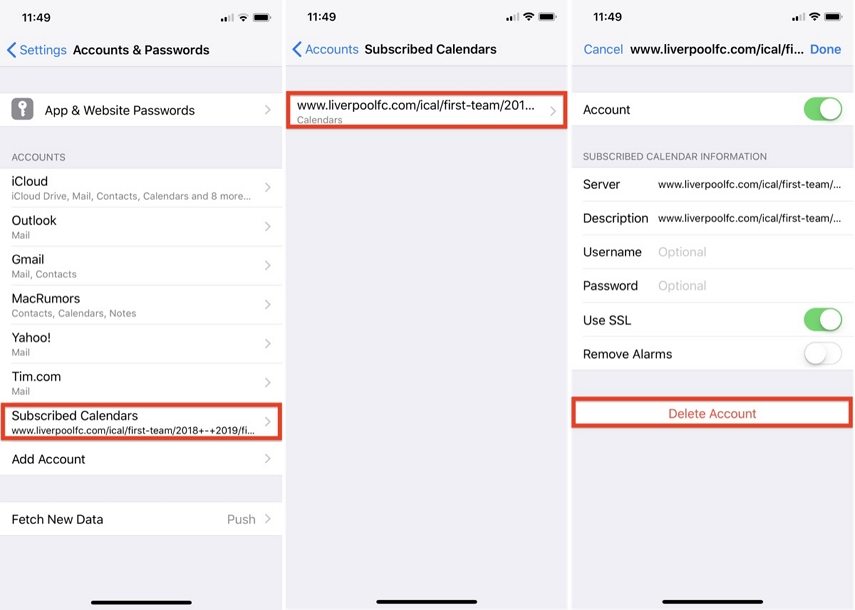
2. Prin aplicația Calendar Calendar:
Pasul 1: Deschideți Aplicația Calendar.
Pasul 2: Atingeți „Calendare“.
Pasul 3: debifează caseta de selectare de lângă „Sărbătorile SUA” sub Altele. Dacă debifați Sărbătorile SUA, aceasta nu va mai apărea în iPhone Calendar.
Pasul 4: Atingeți (i) simbolul informațiilor alături de „Sărbătorile SUA”.
Pasul 5: Dezactivați „Alerte de evenimente” sub NOTIFICĂRI.
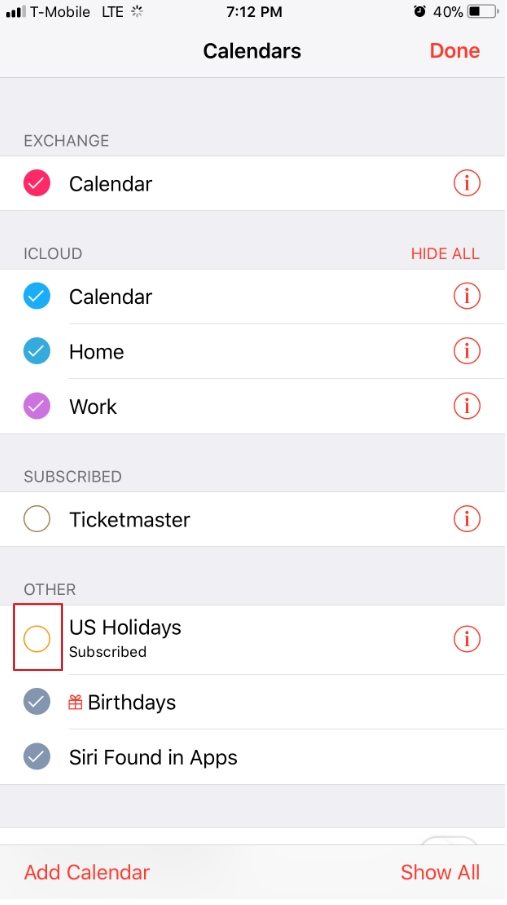
Partea 5. Cum puteți recupera Calendarul șters cu accident pe iPhone
Mulți utilizatori Apple nu știu să șteargă calendarul abonat de pe iPhone-ul lor după actualizarea lui iOS 12.
Doriți să știți cum să recuperați ștergeți din greșealăcalendar pe iPhone? Vă recomandăm să utilizați https://www.tenorshare.com/products/iphone-data-recovery.html. Permite utilizatorilor să restaureze calendare șterse accidental și alte tipuri de date, cum ar fi contacte, fotografii, mesaje și videoclipuri, printre altele. Cel mai important, utilizatorii pot restaura calendarul fără a utiliza backup-uri iCloud și iTunes. De asemenea, permite utilizatorilor să examineze și să restaureze selectiv notele. Pentru a utiliza Tenorshare UltData, urmați procedura de mai jos.
Pasul 1: Descărcați, instalați și lansați Tenorshare UltData pe computer sau Mac.
Pasul 2: Conectați-vă iPhone-ul la computer folosind un cablu USB.
Pasul 3: Faceți clic pe Start Scanare. Calendarele dvs. șterse accidental vor fi afișate pe panoul din stânga interfeței.
Pasul 4: Faceți clic pe Recuperare pentru a recupera calendarul și datele acestuia.

Concluzie
Adăugarea și ștergerea calendarelor de pe iPhone este aproces simplu care poate fi întreprins fie direct pe iPhone, fie pe icloud.com. Pentru a șterge iPhone-ul evenimentului din calendar, folosiți aceeași procedură ca și cum ați șterge un calendar. Dacă ați șters din greșeală calendarele de pe iPhone, vă recomandăm să folosiți Tenorshare UltData pentru a le recupera.










